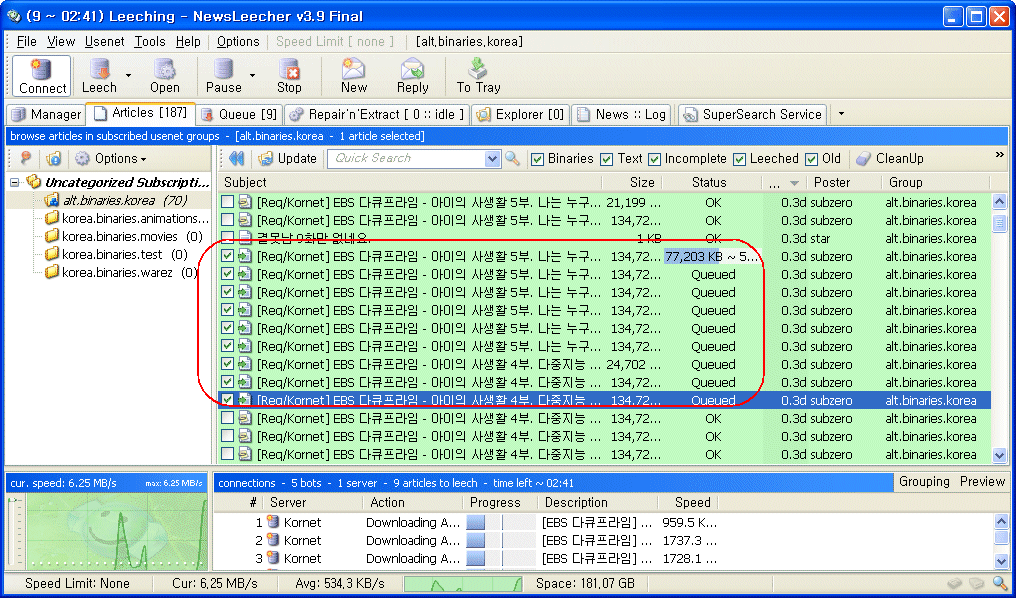유즈넷 뉴스 리더 NewsLeecher 사용하기
유즈넷 뉴스 리더 NewsLeecher의 사용법을 알아보자.
NewsBin Pro를 한동안 이용하다 NewsLeecher로 바꿨는데 이것도 사용하기 편한 구조로 만들어졌다.
NewsBin처럼 기사를 컴팩트하게 보여주지 않아서(있는지도 모르겠는데…) 갯수가 무지 많게 나오는 흠이 있긴 하지만 XNews보나는 훨씬 편하다.
일단 NewsLeecher 홈페이지에서 트라이얼 버전을 다운받아서 설치한다.
설치가 완료되면 다음과 같은 첫 화면이 나온다.
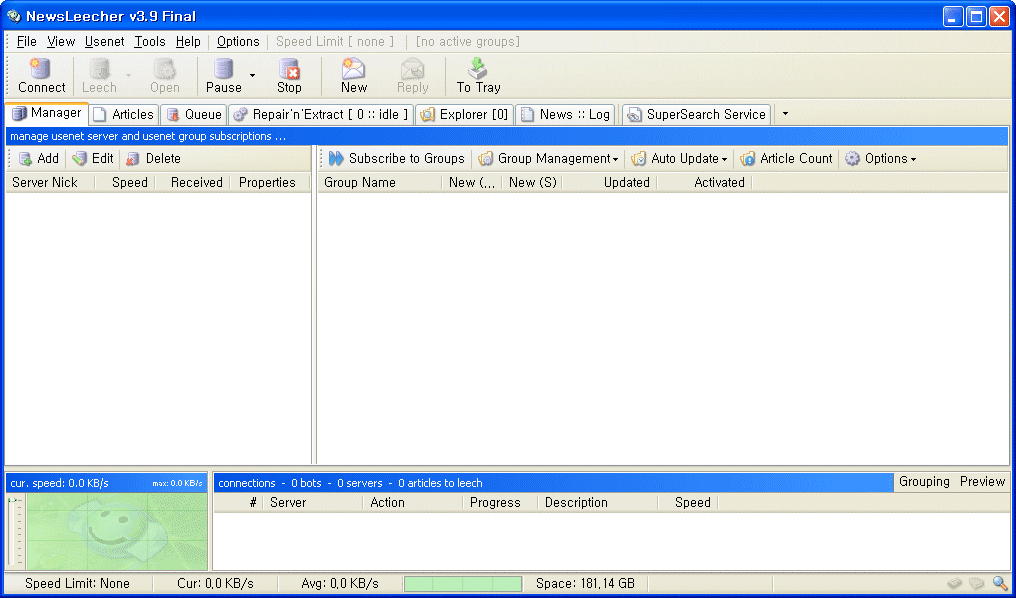
제일 먼저 할 것은 뉴스 서버를 추가하는 일이다.
아래와 같이 ‘Manager’탭에서 <Add>를 누른다.
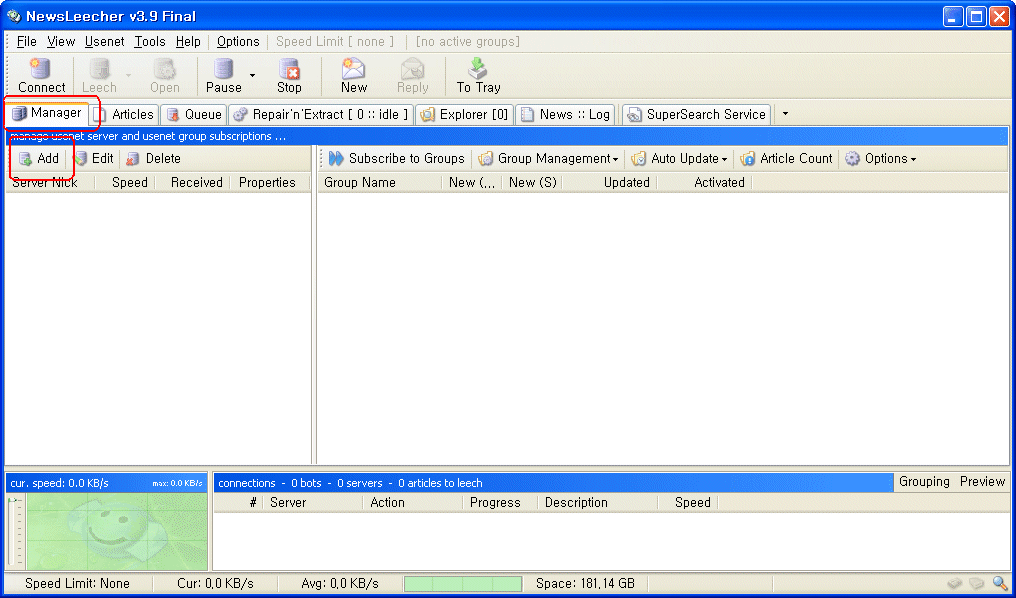
나오는 창에서 ‘Server Address’에는 자신이 이용하는 인터넷 회사의 News 서버 도메인명이나 IP 주소를 넣고, ‘Server Nickname’에는 서버를 구분할 수 있는 이름을 입력한다. ‘Connections’는 동시 접속 회선수를 선택하는데 쿡(메가패스)은 ‘5’가 적당하다. 5인 경우 최대 8MB/s 정도의 속도가 나온다.
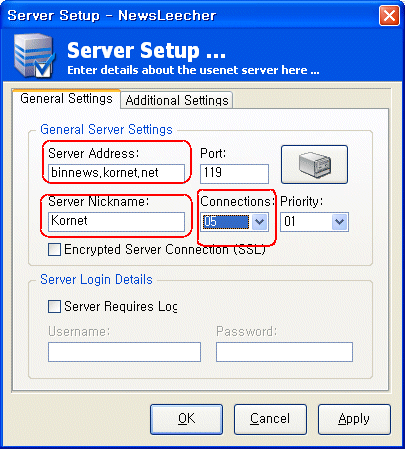
서버 설정을 완료하면 구독하기를 원하는 그룹을 선택해야 한다. 유즈넷 뉴스 그룹에는 수천, 수만개의 그룹이 있으므로 이 모든 그룹을 모두 볼 수는 없다.그래서 원하는 그룹을 미리 선택하고, 그 그룹의 뉴스만을 보도록 설정해야 한다.
아래처럼 <Subscribe to Groups>를 누른다.
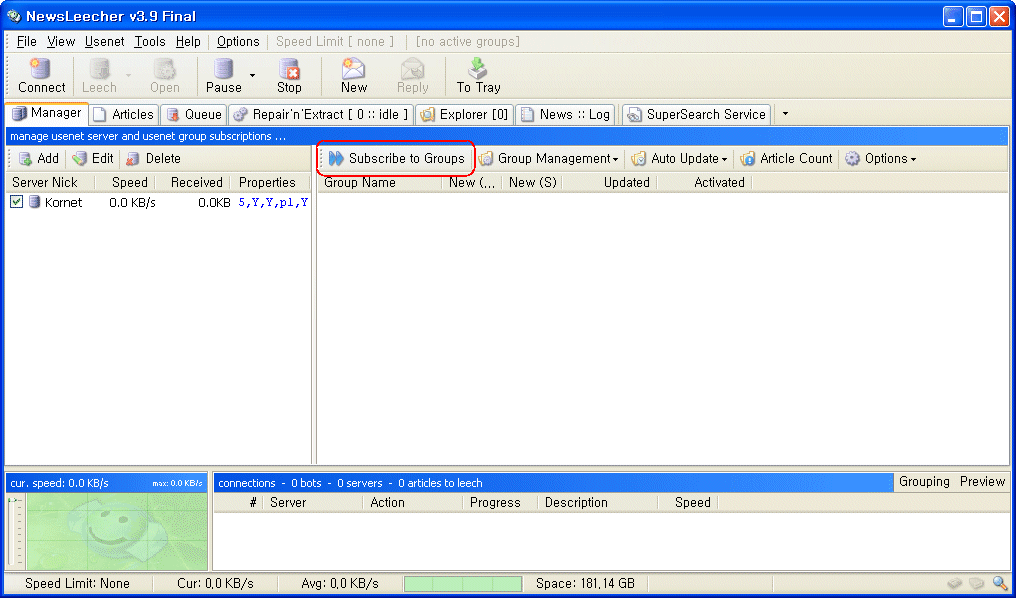
그러면 그룹 목록이 하나도 없다고 나오는데, <OK>를 눌러 창을 닫는다.
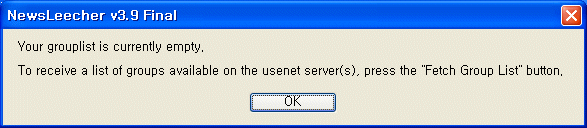
이제 창의 오른쪽이 약간 바뀐다.
<Fetch Entire Group List>를 눌러 전체 목록을 받게 한다.
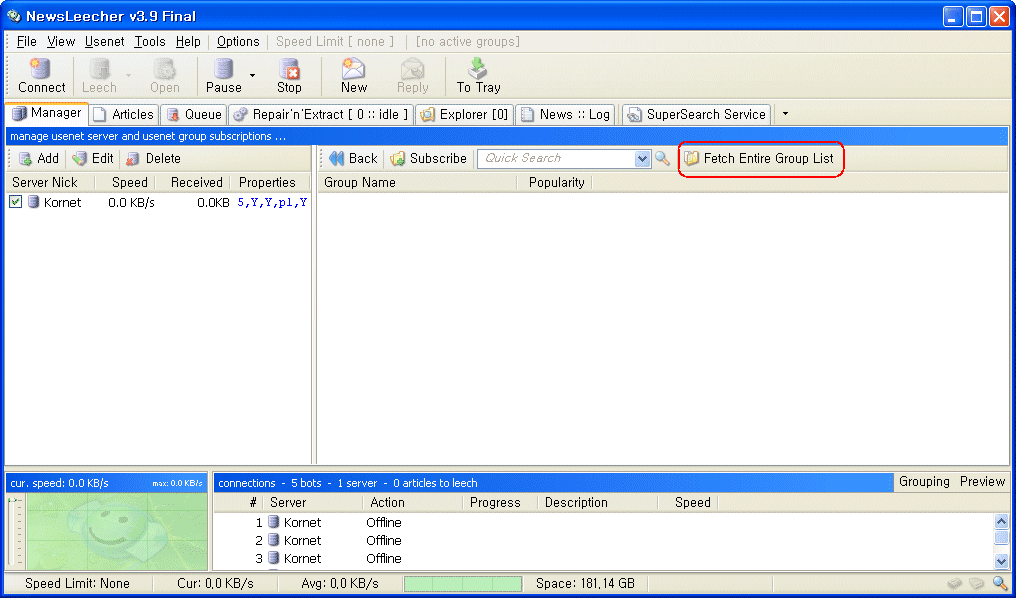
전체 목록을 받을 건지 확인하는데 <Yes>를 누른다.
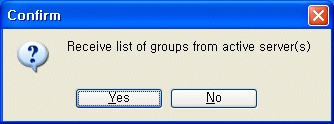
잠시 뒤 전체 목록을 다 받으면 자신의 뉴스 서버에 몇 개의 그룹이 등록되어있는지 나타난다.
<OK>를 누른다.
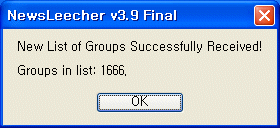
이제 창에 전체 그룹 목록이 나열된다.
이 많은 그룹 중에서 어떤 그룹을 선택해야 할지 난감하다.
하지만…
돋보기 옆의 입력박스에 ‘korea(대소문자 무관)’를 입력해보자.
그 많던 그룹 중에서 ‘korea’라는 문자열이 들어간 그룹만 필터링되어 표시된다.
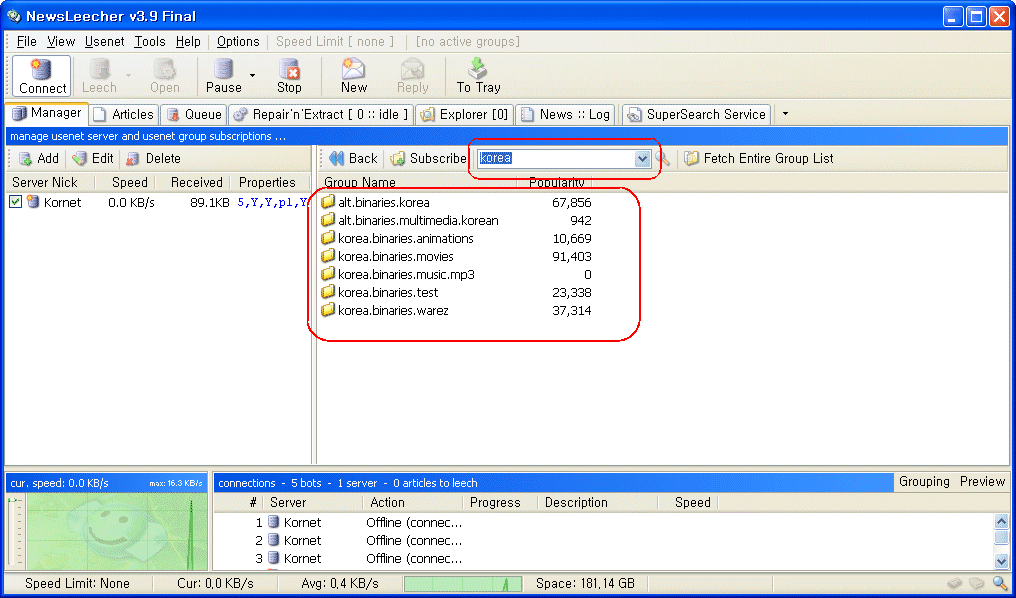
필터링되어 나타난 그룹 중에서 가입하기 원하는 그룹을 더블클릭한다.
그러면 그룹 아이콘에 ‘+’가 표시된다.
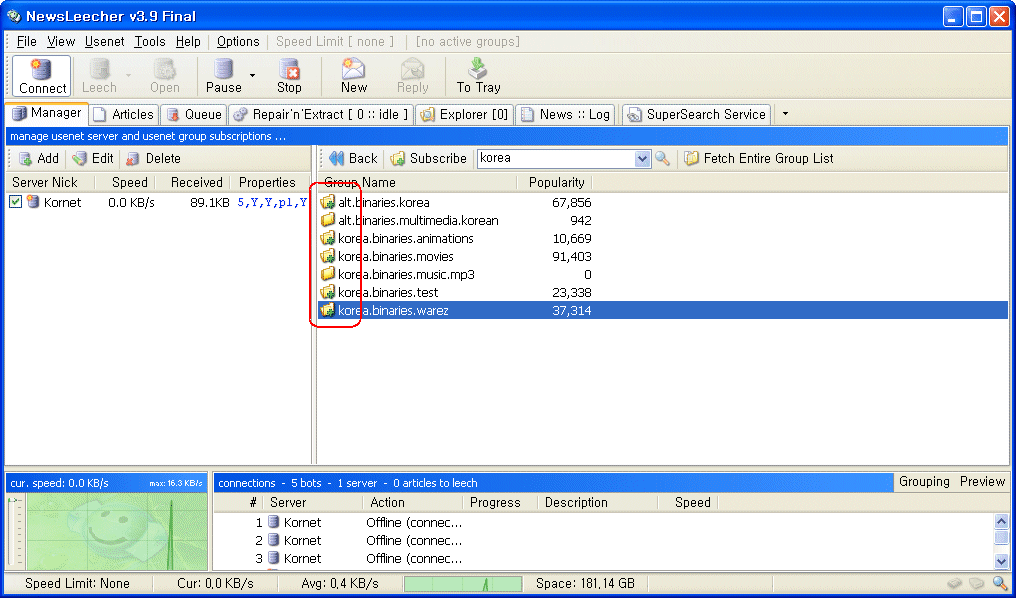
이제 거의 다 왔다.
지금까지는 ‘Manager’탭에서 놀았고, 이제부터 대부분의 뉴스 그룹 보기는 ‘Articles’탭에서 이루어진다.
‘Articles’탭을 누른다.
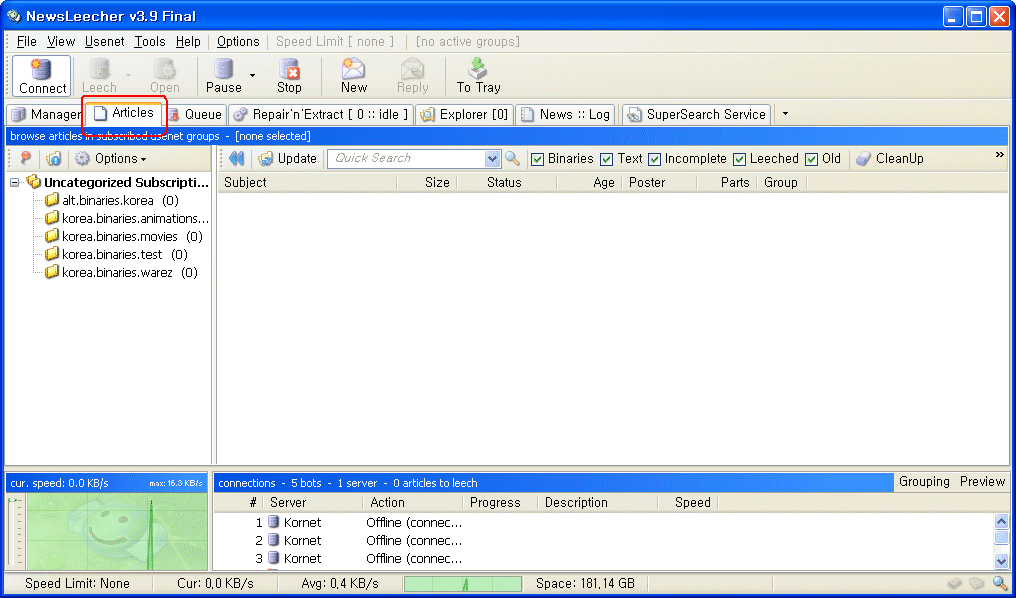
왼쪽의 창에서 제일 위의 항목(Uncategorized Subscriptions을 선택하고, <Update>를 누른다.
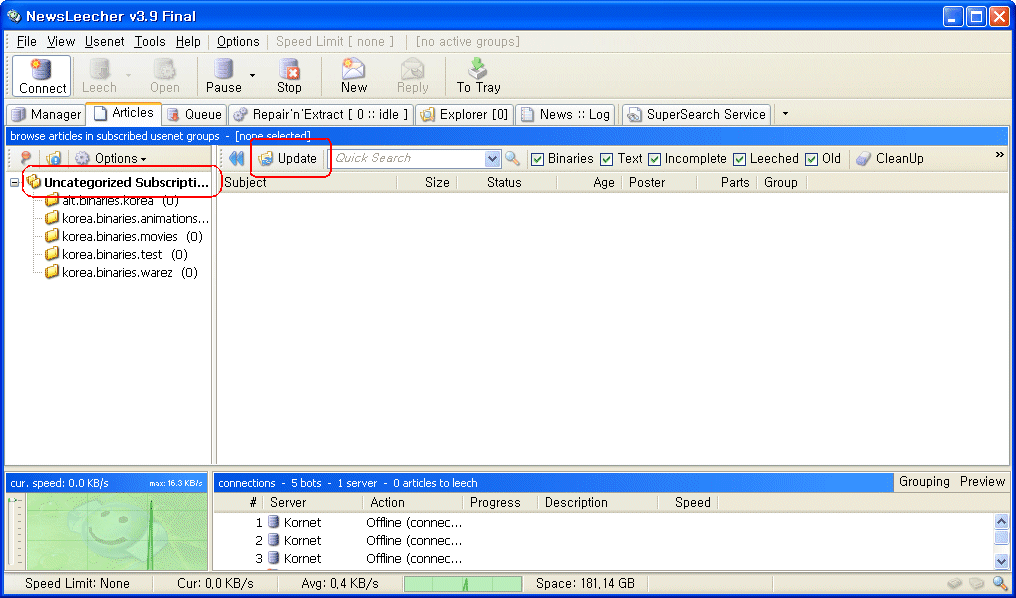
약간의 시간이 지난 후 오른쪽 창에 수많은 목록이 표시될 것이다.
이것이 현재 가입한 전체 그룹에 있는 기사의 목록이다.
목록이 가입한 모든 그룹에 대한 것이므로 뒤죽박쭉 짬뽕이므로 왼쪽의 창에서 한 그룹을 선택한다.
그러면 선택한 그룹에 있는 기사만 오른쪽 창에 표시된다.
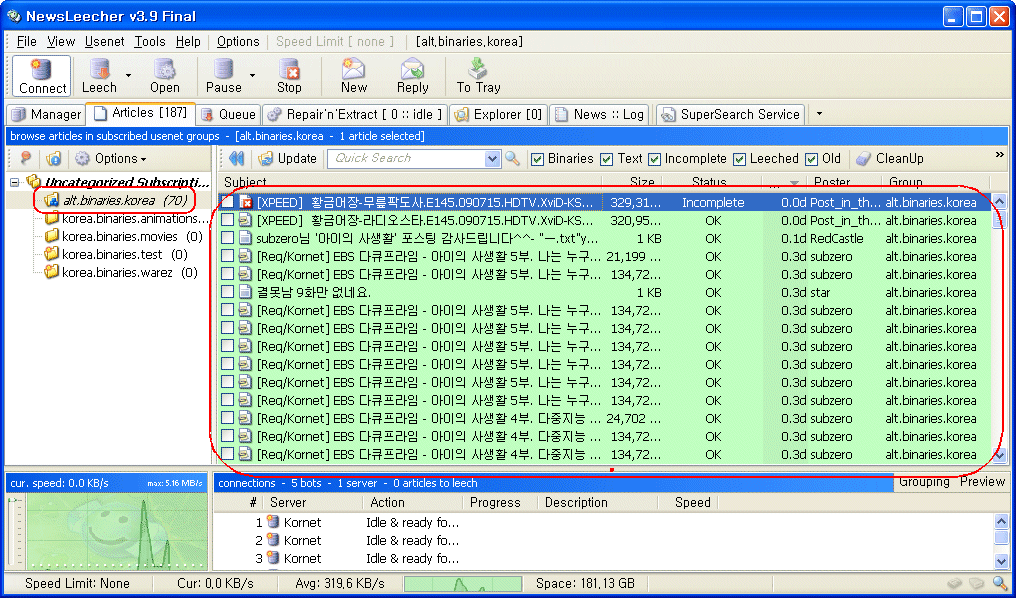
처음 목록을 보면 아마 제목 순서로 정렬되어있을 것이다.
그런데 뉴스 그룹의 경우 새로 올라오는 기사가 많으므로 제목순 정렬은 기사 검색에 별 도움이 되지 않는다.
목록의 헤더에서 ‘Age’를 클릭하면 기사가 올라온 순서대로 정렬된다. 한 번 더 누르면 순서가 반대로 바뀐다.
최근 기사가 위로 올라오게 해놓고 보는게 가장 편하다.
기사의 ‘Size’ 부분을 보면 첨부 파일의 크기도 알 수 있다. 용량이 큰 대부분의 기사는 RAR로 분할압축되어 올라온다. 분할 압축된 기사의 경우 일부분이 정상적으로 올라오지 못한 것도 있는데 이런 기사는 ‘Status’에 ‘Incomplete’라고 나오고, 배경색이 붉은 색으로 표시된다.